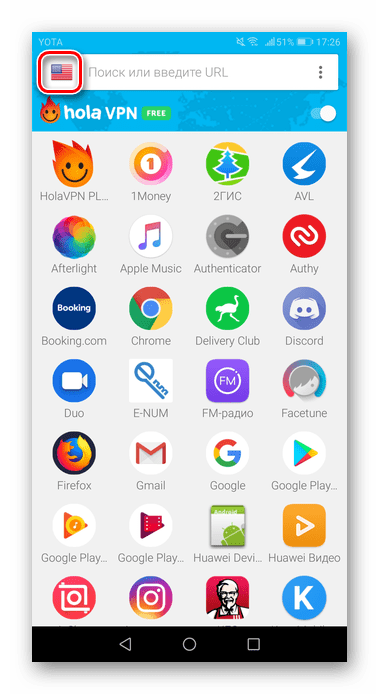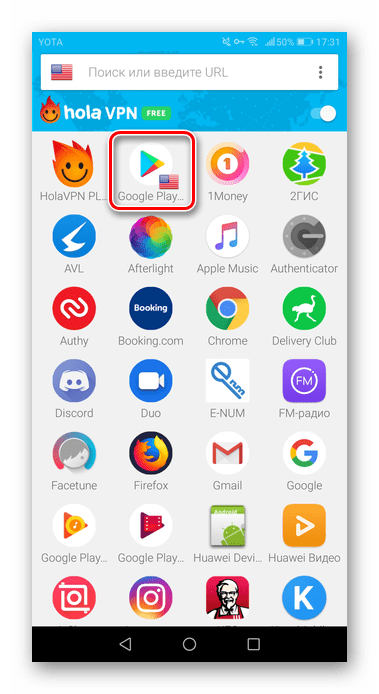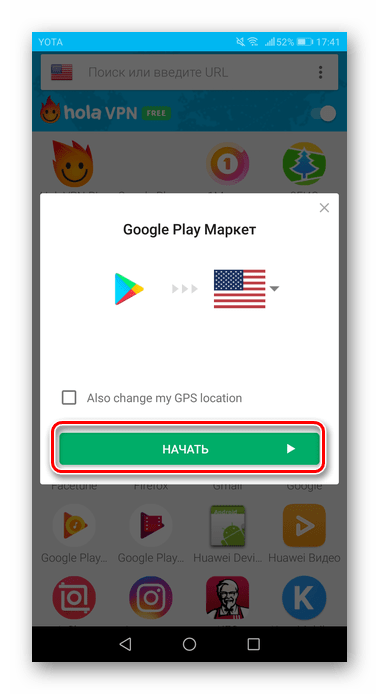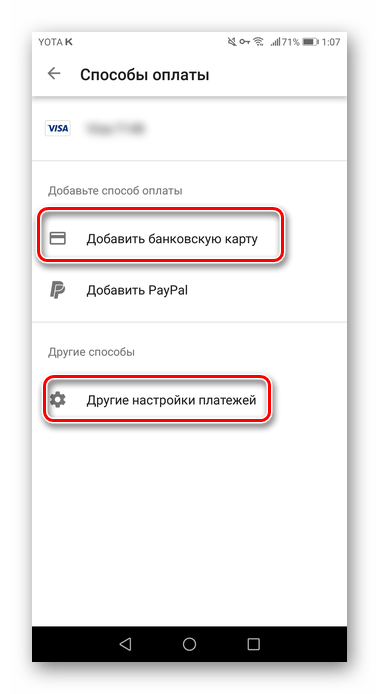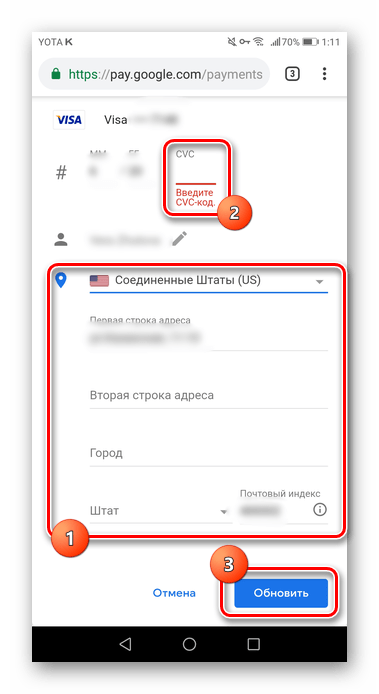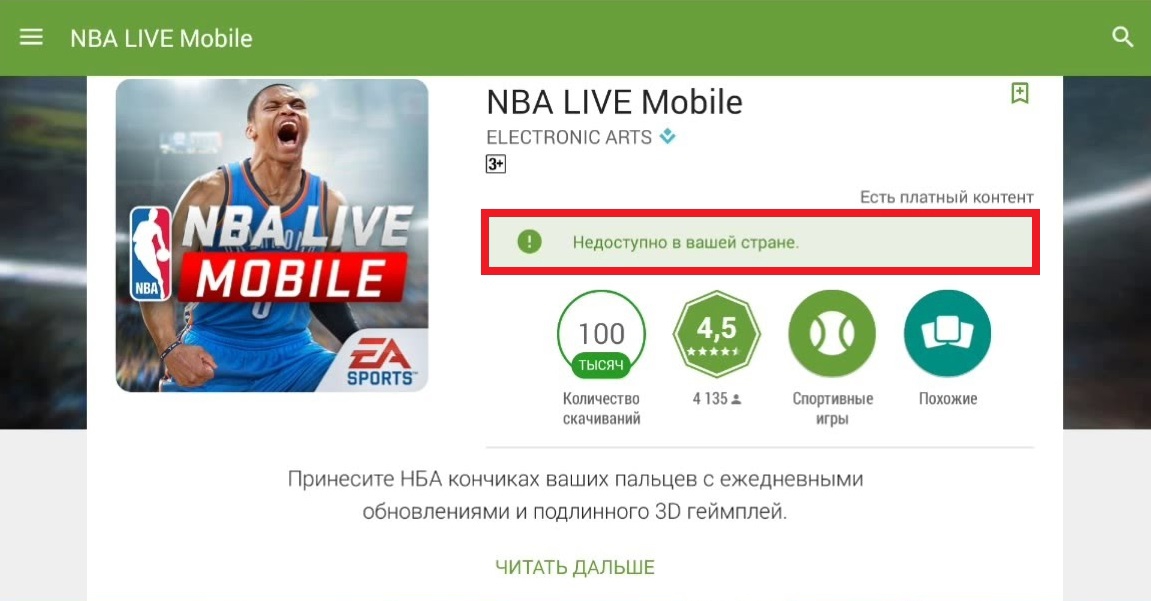- Изменение страны в Google Play
- Изменение страны в Google Play
- Способ 1: Использование приложения для смены IP
- Способ 2: Изменение настроек аккаунта
- Подробная инструкция, как поменять страну в Гугл Плей
- Зачем менять регион в Google Play
- Как это сделать: инструкция
- Правила переключения
- Особенности баланса
- Что делать, если не получается сменить страну в Гугл Плей
- Итоги
- Как обойти «Недоступно в вашей стране» в Google Play?
- «Недоступно в вашей стране» Google Play: как обойти?
Изменение страны в Google Play
Google Play представляет собой удобный Android-сервис для просмотра и скачивания различных полезных программ, игр и других приложений. При покупке, а также просмотре магазина, Гугл учитывает местоположения покупателя и в соответствии с этими данными формирует подходящий список продуктов, возможных для покупки и скачивания.
Изменение страны в Google Play
Часто владельцам Андроид-устройств нужно поменять местоположение в Гугл Плей, ведь некоторые продукты в стране могут быть недоступны для скачивания. Сделать это можно посредством изменения настроек в самом аккаунте Гугл, либо используя специальные приложения.
Способ 1: Использование приложения для смены IP
Этот способ предполагает скачивание приложения для смены IP-адреса пользователя. Мы рассмотрим самое популярное – Hola Free VPN Proxy. Программа обладает всеми необходимыми функциями и предоставляется бесплатно в Play Market.
- Скачайте приложение по ссылке выше, установите его и откройте. Нажмите на значок страны в левом верхнем углу и перейдите в меню выбора.
Выберите любую доступную страну с надписью «Free», например, США.
Во всплывающем окне подтвердите подключение с помощью VPN, нажав «ОК».

После выполнения всех указанных выше действий нужно в настройках приложения Play Market очистить кэш и стереть данные. Для этого:
- Зайдите в настройки телефона и выберите «Приложения и уведомления».
Найдите «Google Play Маркет» и щелкните по нему.
Далее юзеру необходимо перейти в раздел «Память».
Нажмите по кнопке «Сброс» и «Очистить кэш» для очистки кэша и данных этого приложения.
Способ 2: Изменение настроек аккаунта
Для изменения страны таким способом у юзера должна быть привязана банковская карта к аккаунту Google либо ему нужно добавить её в процессе изменения настроек. При добавлении карты указывается адрес проживания и именно в этой графе стоит вписать ту страну, которая впоследствии отобразится в магазине Google Play. Для этого:
- Зайдите в «Способы оплаты» Гугл Плея.
В открывшемся меню можно увидеть список привязанных пользователям карт, а также добавить новые. Нажмите на «Другие настройки платежей», чтобы перейти к изменению уже существующей банковской карты.
Откроется новая вкладка в браузере, где нужно тапнуть по «Изменить».
Перейдя во вкладку «Месторасположение», измените страну на любую другую и введите реально существующий в ней адрес. Впишите CVC-код и нажмите «Обновить».
Обратите внимание, что страна в Google Play будет изменена в течение суток, но обычно это занимает несколько часов.
Альтернативным вариантом станет использование приложения Market Helper, которое также помогает снять ограничение на смену страны в Плей Маркете. Однако стоит учитывать, что для его использования на смартфоне должны быть получены рут-права.
Изменять страну в Google Play Маркет разрешается не чаще одного раза в год, поэтому пользователю следует тщательнее продумывать свои покупки. Существующие сторонние приложения, а также стандартные настройки аккаунта Гугл помогут пользователю изменить страну, а также другие данные, необходимые для совершения будущих покупок.
Источник
Подробная инструкция, как поменять страну в Гугл Плей
Пользователи смартфонов часто спрашивают, как поменять страну в Гугл Плей, чтобы получить доступ ко всем сервисам. Ниже рассмотрим, для чего необходимо выполнять эту работу, как ее сделать, и какие трудности могут возникнуть при внесении правок.
Зачем менять регион в Google Play
Существует несколько причин, почему необходимо поменять регион в Гугл Плей. Выделим основные:
- Переезд на постоянное место жительство.
- Путешествие на длительный срок.
- Командировка и т. д.
После переезда часто происходят ситуации, когда определенные приложения или функции Google Play становятся недоступны. Кроме того, закрывается доступ к пользованию деньгам, имеющимися на балансе сервиса. В таком случае проще сменить страну в Гугл Плей Маркет, чем вносить более глобальные правки.
После изменения этих данных появляются следующие возможности:
- Загрузка игр, приложений и контента, доступного в новом регионе.
- Использование денег, имеющихся на балансе Google Play.
- Получение доступа к фильмам, книгам, сериалам, программам и играм.
Иными словами, если сразу поменять страну в Google Play, можно сохранить старые и получить новые возможности программы.
Как это сделать: инструкция
Важность изменения данных трудно переоценить. Другой вопрос — как поменять страну в Плей Маркете, если в этом возникла необходимость. Для этого нужно находиться на территории конкретного государства и добавить зарегистрированный метод внесения платежей.
Сделайте следующие шаги:
- Войдите в Play Market на смартфоне или планшете Андроид.
- Откройте раздел Аккаунт .
- Перейдите в секцию Страна и профили , а там отыщите свое имя и страну.
- Если ранее вы не добавляли способ оплаты, внесите его с учетом инструкции на экране.
Опять же уточним, данное действие можно сделать только при смене местоположения.
После сделанных шагов создается новый профиль Гугл Пейментс. Далее выполните следующие шаги:
- Добавьте новый способ оплаты для государства пребывания.
- Установите варианты совершения платежей для других регионов, если это необходимо.
Зная, как изменить страну в Гугл Плей, вы сможете быстро внести правки и получить дополнительные возможности. Учтите, что после внесенных изменений государство меняется в течение суток.
Правила переключения
Если вам удалось поменять регион, в дальнейшем можно переключаться между разными параметрами. Для этого сделайте следующее:
- Откройте Play Market на смартфоне.
- Жмите на три полоски с левой стороны и войдите в Аккаунт .
- В секции Страна и профили найдите две страны — для Google Play и текущую.
- Выберите нужный вариант. Правки вступают в силу в течение суток.
Учтите, что поменять государство можно не чаще, чем раз в 12 месяцев . Если вы решили сменить регион в Гугл Плей сегодня, сделать очередные правки можно не ранее, чем через год.
Особенности баланса
После внесения правок перенести деньги на баланс нового профиля не получится. Но средства не пропадают. Они хранятся на счету и становятся доступны после возвращения домой. Этот момент необходимо учитывать при длительном переезде или намерении проживать в другом государстве на постоянной основе.
Что делать, если не получается сменить страну в Гугл Плей
Даже зная, как изменить страну в Плей Маркете, поменять данные не всегда удается. Причиной могут быть разные ошибки, с которыми сталкиваются пользователи. Распространенная ситуация, когда пользователь не может найти пункт, позволяющий поменять данные.
Причины могут быть следующие:
- Вы вносили правки в течение последних 12 месяцев.
- Человек находится вне пределов нужного государства. Система автоматически определяет этот факт по IP.
- Пользователь примеряет библиотеку Гугл Плей.
В указанных выше случаях поменять страну не получится из-за отсутствия необходимого пункта.
Бывают и другие ситуации, когда нужный раздел имеется, а сменить страну в Гугл Плей все равно не удается. В таком случае сделайте следующие шаги.
- Откройте приложение Настройки на смартфоне или планшете.
- Войдите в раздел Приложения и уведомления.
- Выберите пункт показать Все приложения .
- Покрутите вниз список и выберите Плей Маркет .
- Кликните на кнопку Хранилище и выберите Очистить кэш .

- Жмите Очистить хранилище и подтвердите операцию.
Если не удается поменять страну в Гугл Плей, убедитесь в обновлении приложения. Пройдите следующие шаги:
- Войдите в Плей Маркет на смартфоне и планшете Андроид.
- Жмите на символ с тремя полосками и перейдите в Настройки .
- Выберите версию Плей Маркета .

После этого дождитесь обновления или сообщения, что в этом нет необходимости.
Итоги
Зная, как поменять страну в Гугл Плей, вы в любой момент сможете выставить нужный регион в случае переезда или длительной командировки. Главное — не забывать это сделать, ведь в ином случае возможны трудности с пользованием приложениями и другими опциями.
Источник
Как обойти «Недоступно в вашей стране» в Google Play?
В Google Play находится огромнейший ассортимент всевозможного контента: игры, приложения, фильмы, мультфильмы, книги, аудиокниги и т.д. Причем, довольно большая часть от всего этого контента распространяется совершенно бесплатно и получить к нему доступ может кто-угодно…По крайней мере, так может казаться, пока вы не найдете какое-то приложение или, например, игру, которая на своей страничке вежливо вам укажет «Недоступно в вашей стране».
Наверняка, все мы с вами встречались с этим сообщением, причем не раз и не два. Все верно, n-ная часть контента на Google Play находится под региональным ограничением, которое было выставлено либо его автором, либо самой площадкой. Некоторые из нас, увидев сообщение «приложение недоступно в вашей стране» в Google Play сразу же опускают руки, забывают за желаемом или пытаются найти ему замену.
Однако, что делать, если, например, вам ну очень важно установить на свое устройство под управлением Android, например, какую-то игру, релиз которой вы ждали несколько месяцев? В данной статье мы расскажем вам, как вы можете преодолеть этот региональный барьер и получить доступ к желаемому контенту в Google Play. Причем, нужно указать, что все рассматриваемые нами способы будут абсолютно легальными, так что переживать вам не о чем.
«Недоступно в вашей стране» Google Play: как обойти?
Разумеется, не переезжать же в другую страну ради того, чтобы загрузить нужный контент из Google Play, верно? Конечно, если только у вас нет безграничных финансов, чтобы постоянно пересекать границу. Однако, существует небольшой трюк, который заставит фирменный магазин цифровых благ Google думать, что вы находитесь в совершенно ином государстве, что, естественно, дарует вам доступ к желаемому контенту.
К сожалению, нет никакой волшебной кнопки, которая бы заставила все работать, а поэтому вам придется знатно поработать, чтобы обойти сообщение «play market недоступно в вашей стране». Единственный надежный способ обойти ограничение – это использование виртуальной приватной сети(VPN), с помощью которой вы сможете придать себе иное местоположение и IP-адрес, тем самым обмануть Google Play.
Однако, одним VPN все не обойдется. Не стоит забывать, что в Google Play также необходимо указать адрес, по которому будет выставляться счет после оплаты вашей банковской карточкой. Однако, давайте не будет забегать вперед и разберем все по порядку. Итак, для начала вам понадобится использовать VPN на своем устройстве. К счастью, в том же Google Play находится огромный ассортимент из различных сервисов, которые предоставят вам доступ к своей виртуальной приватной сети.
Наиболее популярными VPN среди пользователей являются Opera VPN, Hola, CyberGhost VPN, Turbo VPN, TouchVPN и Hideman Free VPN. Для начала попробуйте воспользоваться каким-то из них. Поверьте, для нашей цели, а именно обход сообщения «недоступно в вашей стране», они вполне сгодятся. Лично мы рекомендуем вам воспользоваться услугами Opera VPN, так он выполняет работу по скрытию вашего трафика, но при этом не слишком сильно снижает скорость подключения. Хотя, тут все зависит от самого подключения.
Как только вы определитесь с VPN-сервисов, пришла пора приняться за самое интересное – копание в настройках оплаты Google Play. Если вы еще не совершали никаких покупок на этой платформе, то знайте, что вам для этого необходима банковская карта. Верно, никаких электронных систем расчётов, к сожалению. Если же вы уже добавили карточку в способы оплаты Магазина, то можете переходить к следующему шагу.
Итак, откройте приложение Google Play, а затем пройдите в секцию «Способы оплаты». Тут вам понадобится выставить адрес, по которому будет выставляться счета по покупке в Магазине. Как правило, практически все пользователи в Интернете, которые пользуются этой хитростью, используют какой-то американский адрес. Не бойтесь указывать какой-то адрес в настройках, так как вы всегда сможете сменить его обратно на свой, если возникнет такая необходимость. Например, популярностью пользуется адрес российского посольства в Вашингтоне.
Давайте используем его адрес на нашем примере. Выставьте в настройках своего профиля следующую информацию о месте проживания:
- Страна – US
- Улица – 2650 Wisconsin Ave.
- Город – Washington
- Штат – Federal District Columbia
- Индекс – 20007
Закончив с выставление адреса российского посольства, теперь вам необходимо перейди в Центр платежей. Тут вам понадобится выставить страну и индекс, на которую будет выставляться счет за ту или иную покупку. В качестве страны выберите США, а в качестве индекса значение 20007.
Мы практически у финишной черты. Теперь вам осталось открыть настройки своего устройства и пройти в менеджер приложений. Найдите в нем приложение Google Play, перейдите в его свойства и очистите все данные этого приложения Google. Затем откройте Google Play и проверьте, изменилась ли валюта в Магазине. Если да, то можете выбрать нужно вам приложение, купить и загрузить его себе на устройство, так как вы успешно смогли обойти региональное ограничение, а это означает, что никакого сообщения «недоступно в вашей стране» от Google Play вы не увидите.
Однако, если же валюта не изменилась или, например, вы все еще видите сообщение о недоступности контента, то, к сожалению, у вас не получилось обмануть Google Play. Попробуйте использовать другой VPN-сервис и страну/адрес. Рано или поздно у вас обязательно получится. Также стоит напомнить, что купив нужную вещь в Google Play с региональным ограничением, вам придется постоянно использовать с ней VPN по понятным причинам.
Мы надеемся, что данный материал помог вам разобраться в ситуации. Если наткнетесь на какое-то приложение или контента в Google Play, который недоступен в вашей стране, то теперь вы знаете, что и как нужно делать.
Источник